Многим пользователям знакома проблема «синего» экрана на персональном компьютере (ПК). Причиной этому может служить ошибка 0х0000007b. Почему происходит эта неполадка, и как от неё избавиться в ОС Windows XP, 7, 10 вы узнаете, прочитав эту статью.
Что означает данная ошибка?
При возникновении неполадки 0x0000007b на мониторе появляется «Синий экран». ПК перестает реагировать на любые действия. В отдельных случаях может помочь перезагрузка. Такая проблема часто возникает во время переустановки Windows ХР, 7, 10 появляется при работе с приложениями и играми.

Информационный код находится внизу экрана и сообщает об отсутствии выхода к директории системы при загрузке. Причин появления такой ошибки большое количество, поэтому, чтобы решить проблему, нужно принять соответствующие меры.
Когда возникает данная ошибка?
Проблема, вызванная системным сбоем кодированной ошибки появляется, когда мы запускаем Windows, переустанавливаем ОС или подключаем новое приложение на компьютере.
Ошибка 0xc000007b при Запуске ИГРЫ или Программы? Исправим за 2 Минуты!
При загрузке эта проблема сигнализирует о потере доступа к системному разделу. Бывает, когда данная ошибка произошла на операционной системе, которая до последнего момента работала хорошо. Вероятно, на жёстком диске произошли сбои.
Очень часто ошибка 0х0000007b появляется, когда производят установку новой версии ОС на компьютер. Если проблема в этом, то возможно дистрибутив не содержит необходимых драйверов для работы с жёстким диском.
Внешний вид ошибки
Ошибка синего экрана или «синий экран смерти» (от англ. Blue Screen of Death, BSoD) – предупреждение о критическом сбое ОС MS Windows.
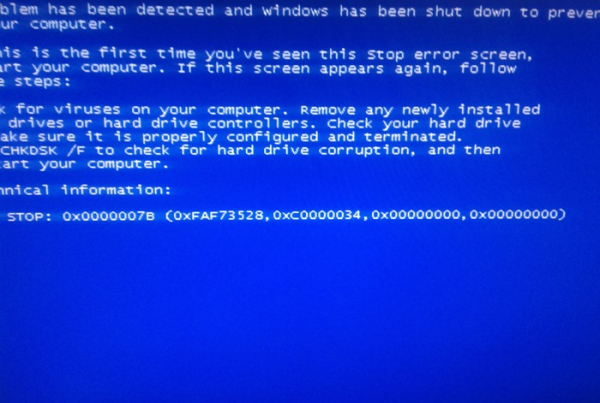
Код ошибки BSoD состоит из 4-х параметров:
- Код ошибки (0x0000007b) и ее символьное имя (INACCESSIBLE_BOOT_DEVICE).
- Четыре параметра, объясняющие причину возникновения ошибки.
- Адрес места, где произошла ошибка.
- Название драйвера устройства, в котором произошла ошибка.
Причина возникновения
Код неполадки 0х0000007b носит распространённый характер и свидетельствует о различных нарушениях в работе оперативной системы (ОС). Эта ошибкой возможно вызвана неправильными настройками Bios, повреждением системных файлов и разделов реестра, наличием вирусов.
Очень часто такая ошибка появляется при:
- конфликте драйверов, которые подключены к ПК устройствам;
- отсутствии драйверов;
- не соответствующей системе формата приложения;
- сбое в работе или неисправности носителя;
- технических повреждениях.
Из-за чего драйвер может работать неправильно?
Иногда ошибка 0х0000007b сопровождается сообщением INACCESSIBLE_BOOT_DEVICE. Проблема может быть не только в неисправности жёсткого диска, просто система не может его распознать. Важно понимать, что в большинстве случаев, появление синего экрана зависит от ранее проводимой операции на ПК.
Как исправить ошибку 0xc000007b при запуске игры
Вирусы
Вирусы – вредоносное программное обеспечение (ПО). Они способны повредить дисковые драйвера и в целом влиять на работу системы.
Чтобы излечить ОС от этого недуга, нужно воспользоваться загрузочным диском (флешкой) с антивирусным ПО. После этого осуществить запуск с помощью восстановления системы.
Режимы SATA
Проблема может появиться, если конфигурация SATA не включена или некорректно установлены режимы ATA/ACHI. При этом ОС не может установить связь с контроллером, так как эти интерфейсы работают от разных драйверов и используют разные каналы связи. Исправить ситуацию поможет корректная настройка в BIOS.
Некорректно проведённый шлейф
Шлейфы – провода, обеспечивающие связь жёсткого диска с компьютером. В составе имеются два провода: кабель питания и шлейф передачи данных.
Чтобы устранить неисправность, нужно посмотреть надёжно ли всё подключено. Если это не помогло, можно попробовать подключить накопитель к соседнему порту SATA или поменять кабель питания, заменить шлейф данных.
Нарушение очерёдности загрузки
Неполадка может быть вызвана одновременным подключением к процессору 2-х жёстких дисков или SSD. При старте должен запускаться, в первую очередь, системный диск. Для решения этой проблемы нужно отключить второй диск или сделать соответствующую настройку в системе BIOS на первоочередную загрузку системного диска.
Носитель неисправен
Причиной ошибки может быть неполадка, связанная с неисправностью жесткого диска. Иногда она сопровождается сообщением INACCESSIBLE_BOOT_DEVICE. При этом ошибка сообщает о невозможности определить устройство начальной загрузки (жёсткий диск).
Дисковый софт
Специализированный софт для корректной работы с реестром такой, как Acronis Disk Director, MiniTool Partition Wizard и другие имеют очень удобный интерфейс, обладают дополнительными функциями, облегчая работу пользователя.
При неумелом обращении с томами, можно нарушить целостность файлов, что и приводит к сбою. Решением проблемы является восстановление системы или создание новых разделов с полной установкой Windows.
Драйвер отсутствует
Нет драйверов, которые отвечают за нормальную работу накопителя или контроллера SCSI устанавливаемой ОС. Производители загрузочных дистрибутивов очень часто не вносят некоторые драйвера для облегчения образа, отчего и возникает «синий экран смерти» с ошибкой 0х0000007b.
Как справиться с проблемой?
Проблема, вызванная ошибкой 0х0000007b в разных ОС похожа, но способы устранения неполадки немного отличаются друг от друга. Располагая вышеизложенной информацией можно самостоятельно попробовать решить проблему.
Для Windows XP
В большинстве случаев системный сбой с кодом ошибки 0х0000007b носит временный характер. Для того, чтобы устранить проблему можно ограничиться лишь перезагрузкой компьютера. Если проблема остаётся неразрешённой, стоит воспользоваться одним из следующих способов.
Выполните откат к рабочему состоянию. Для этого проведите запуск ОС с помощью последней удачной конфигурации:
-
В самом начале запуска процессора нажмите на кнопку «F8» или «F3».
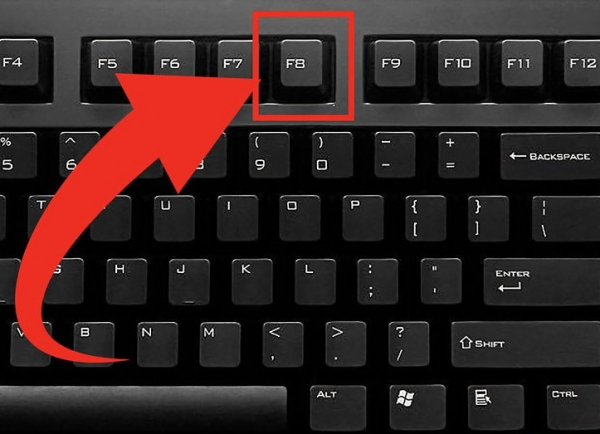

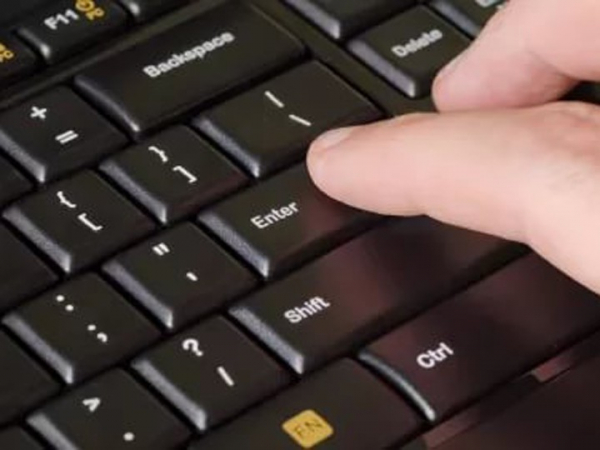
Если ОС начала грузиться в безопасном режиме, это означает, что проблема кроется в ПО дополнительных устройств (флешки, другие накопители), системных ошибках или во вредоносном ПО.
Возможно причина сбоя вызвана вредоносным ПО. Для решения проблемы нужно провести проверку на вирусы:
-
Запустите систему, сразу нажимая кнопки «F3» или «F4».

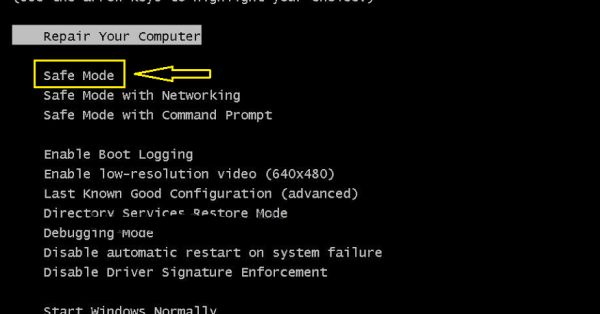
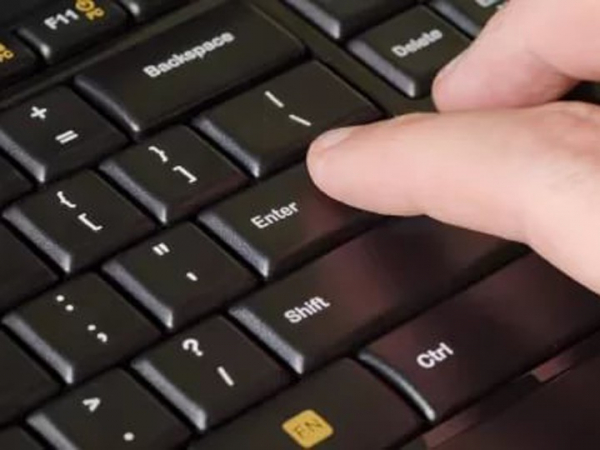
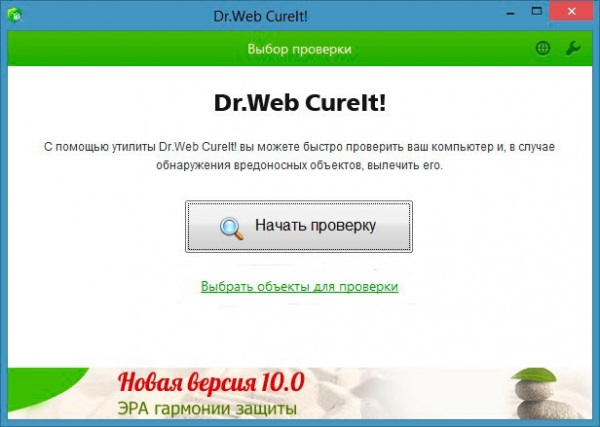
Желательно иметь загрузочный диск или флешку с антивирусной программой. Самые востребованные являются: LiveDisk от Dr. Web и Rescue Disk от Kaspersky.
Иногда ошибка 0х0000007b появляется после подключения других накопителей. Перед запуском лучше изъять их из процессора. Для этого выполните следующие действия:
-
Отключите компьютер от питания.



-
Вставьте диск в привод и загрузите.

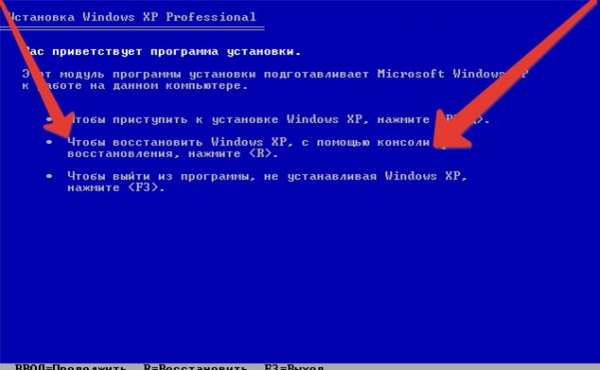


-
Войдите в BIOS и перейдите во вкладку «Advanced».
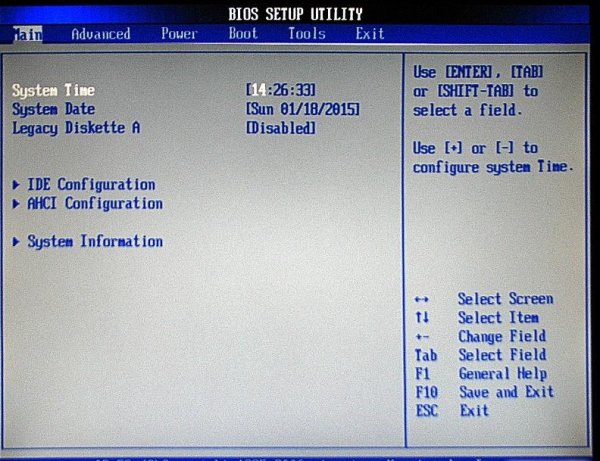
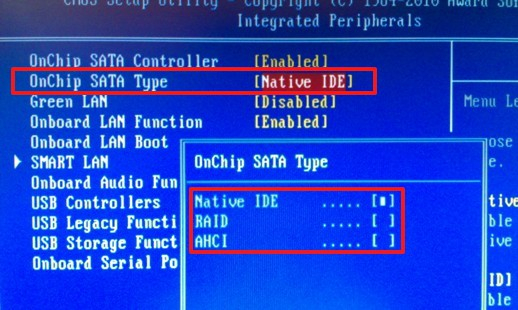
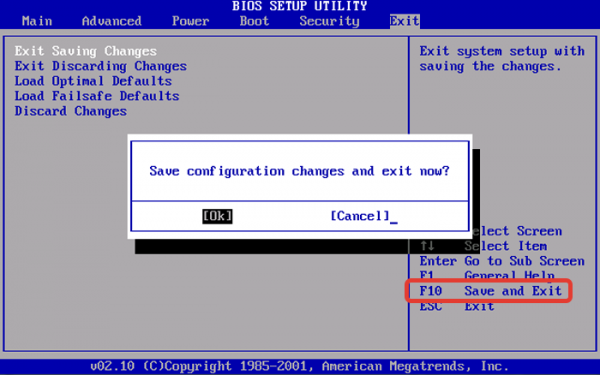
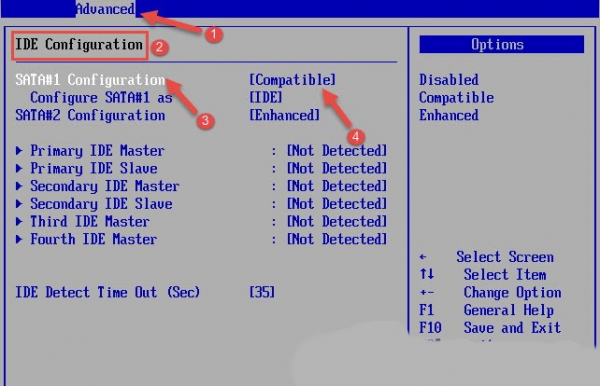
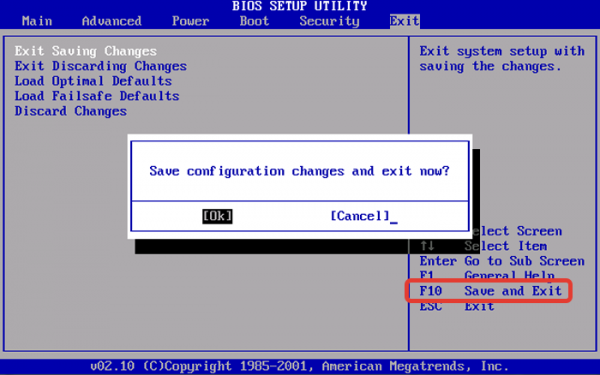
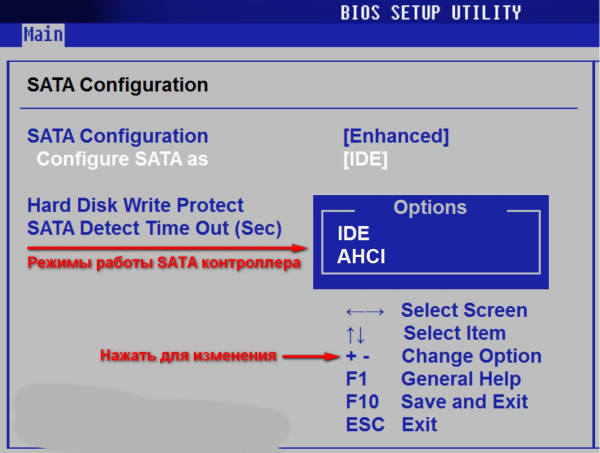
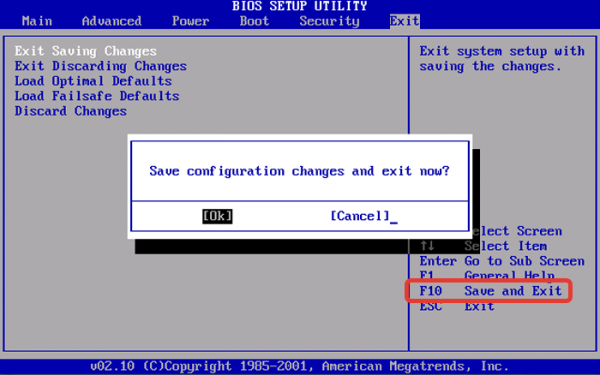
-
Выключите компьютер и откройте корпус процессора.



Для Windows 7
На платформе Windows 7, как и в XP проблема появления ошибки 0х0000007b практически ничем не отличается. Однако следует отметить, что в ОС Windows 7 интерфейс выглядит по другому, и команды применяются другие.
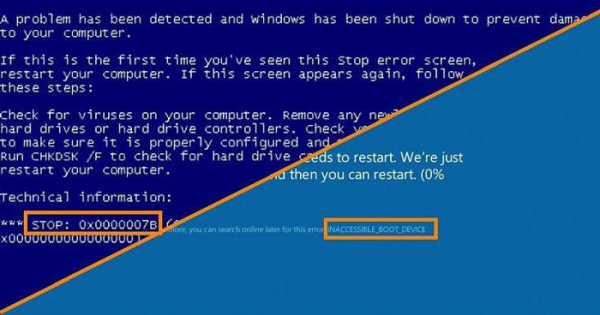
-
Загрузите диск с установочным Windows.

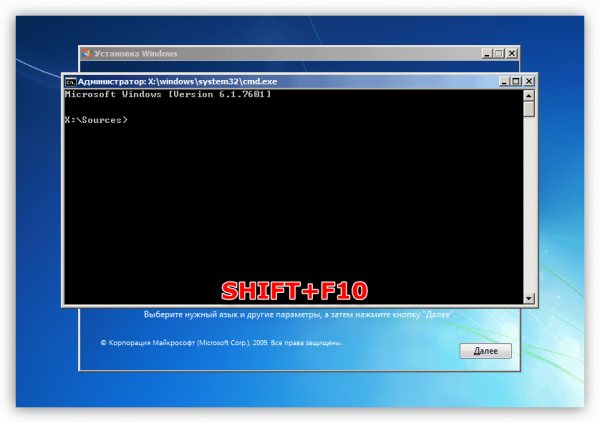
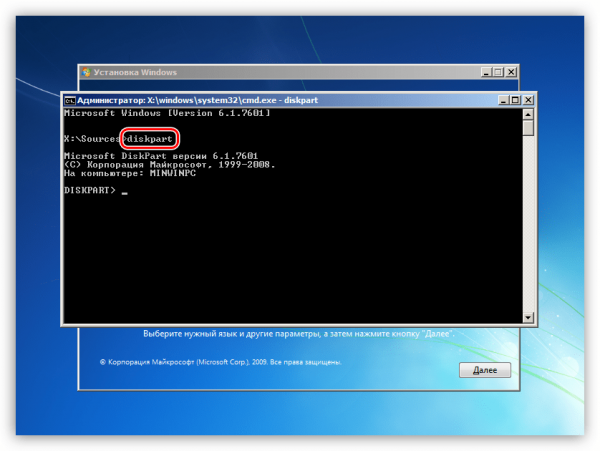
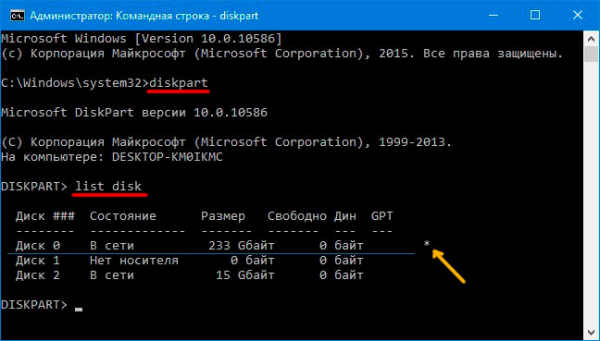
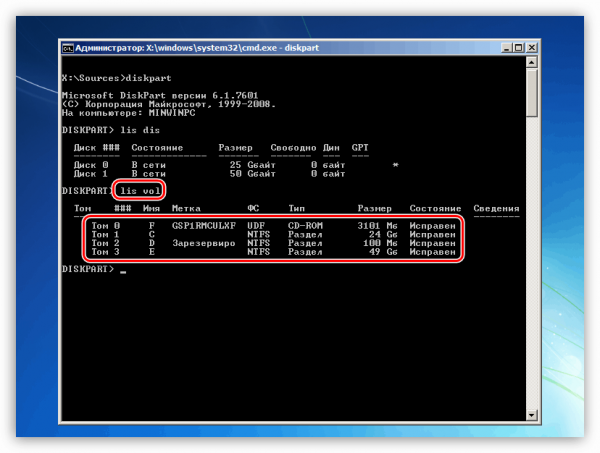
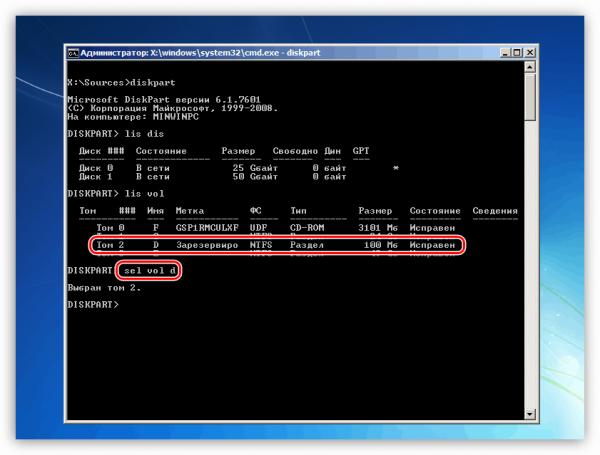
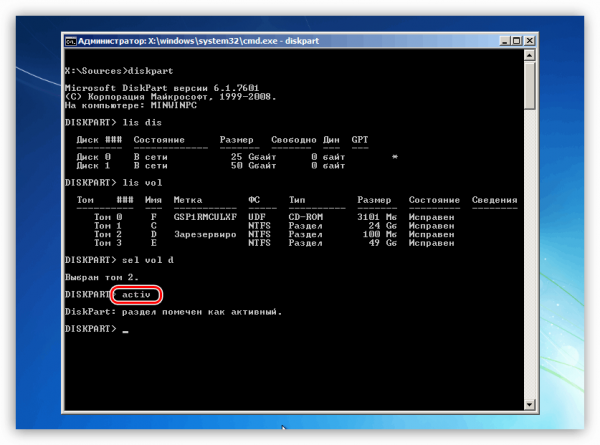
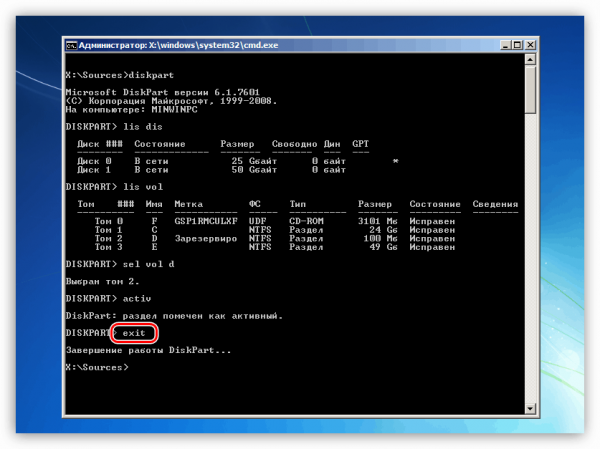
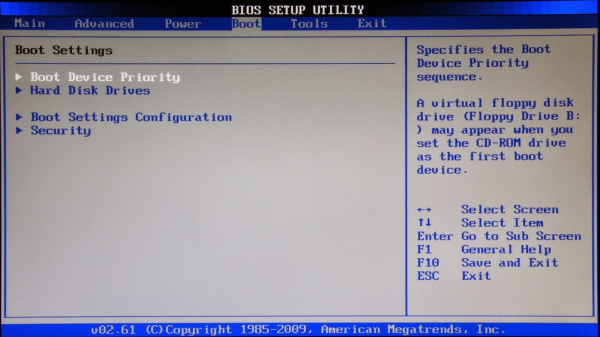
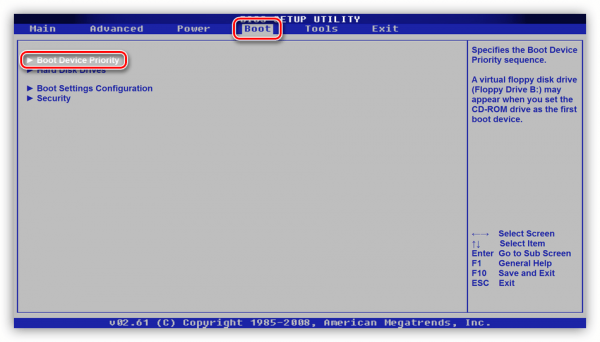
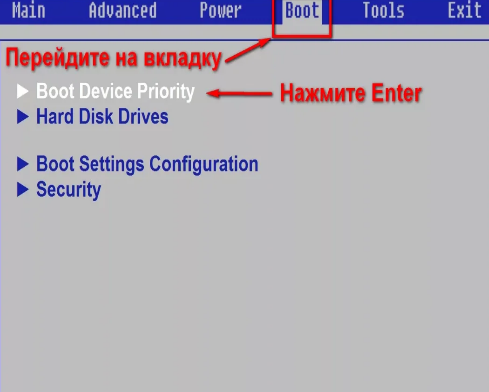
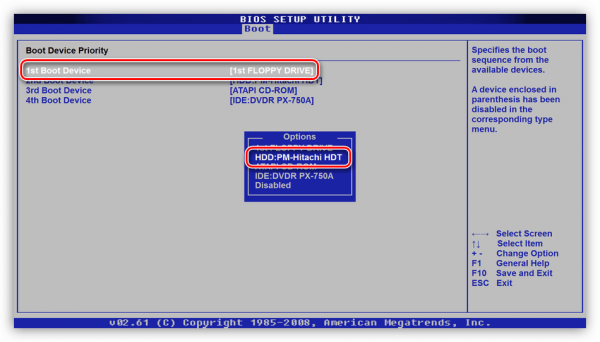
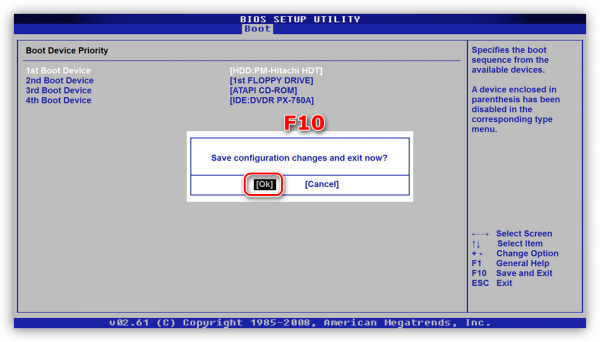
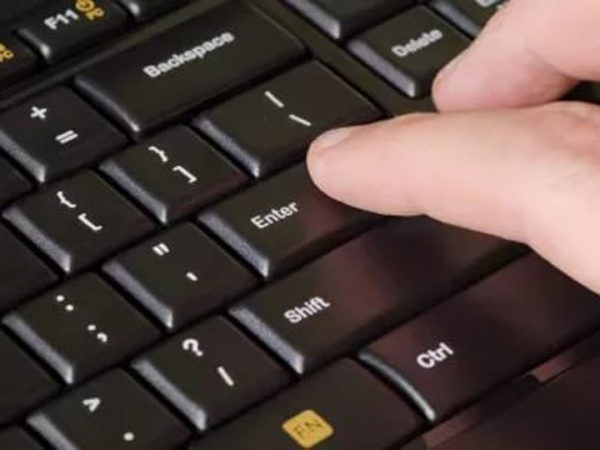
-
На вкладке «Boot» перейдите в раздел «Hard Disk Drivers».
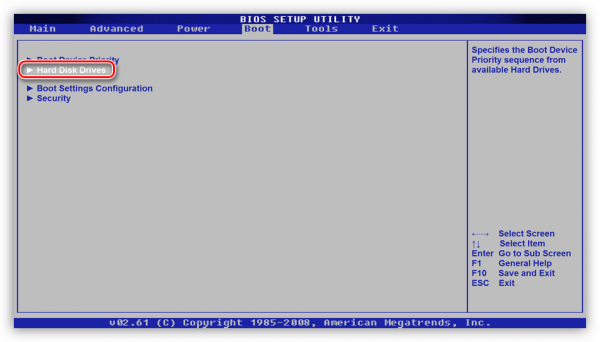
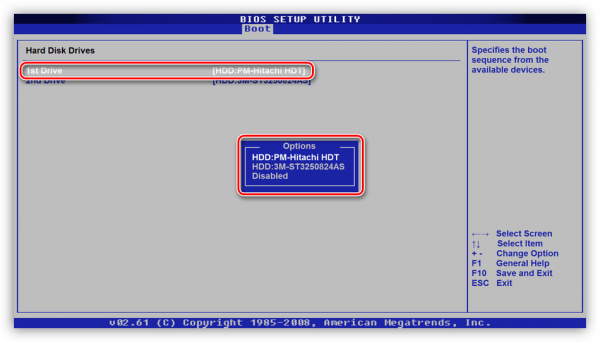
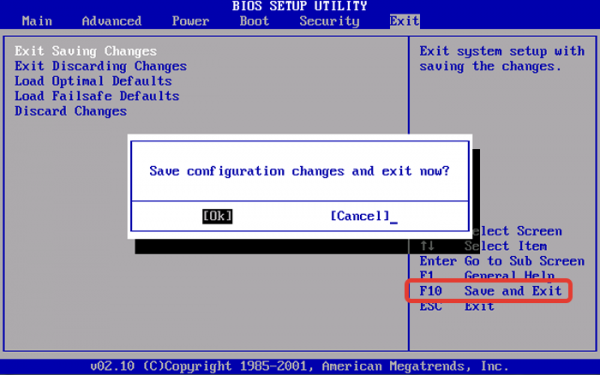
-
Зайдите в BIOS. В разделе «Main» нажмите пункт «Configure SATA as». Появится окно, в котором выберите IDE Mode.
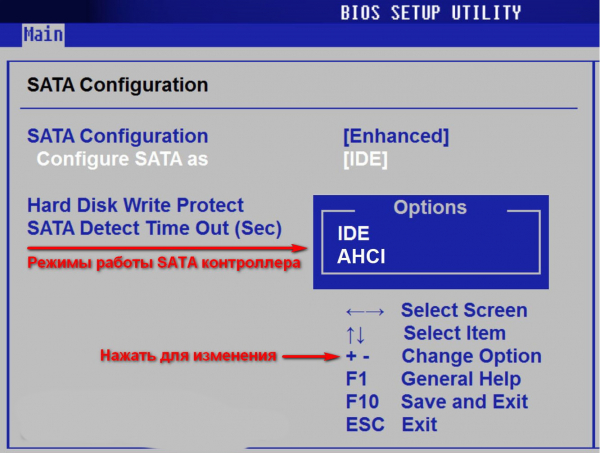
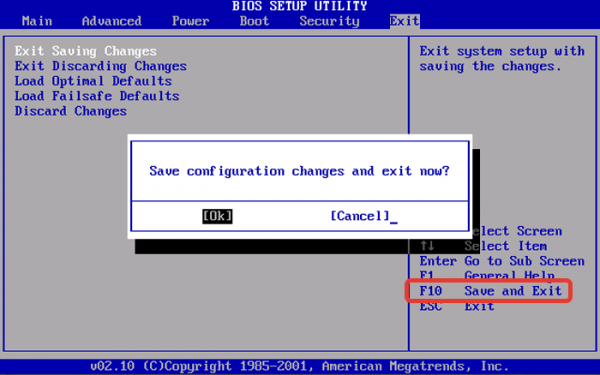
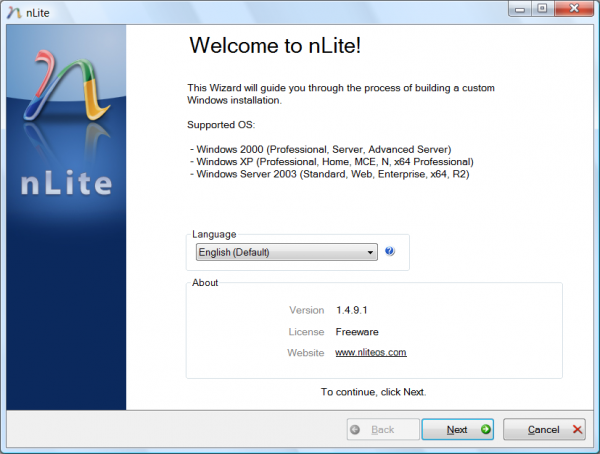
Для устранения неполадки выполняем следующие действия:
-
Нужные файлы драйверов загрузите с помощью этой программы.
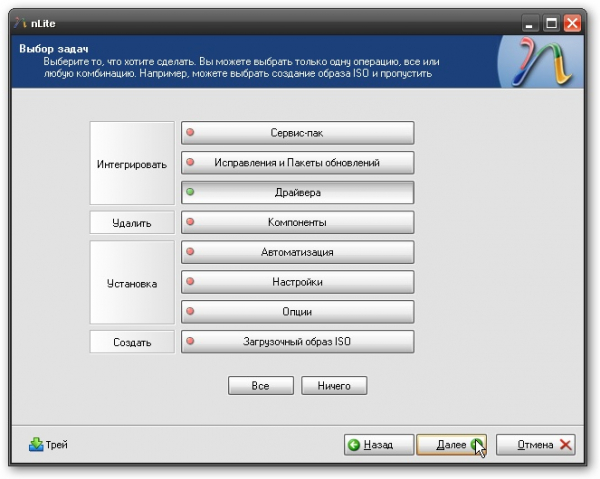
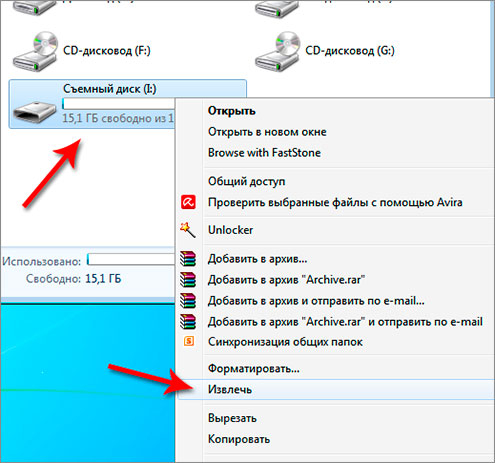
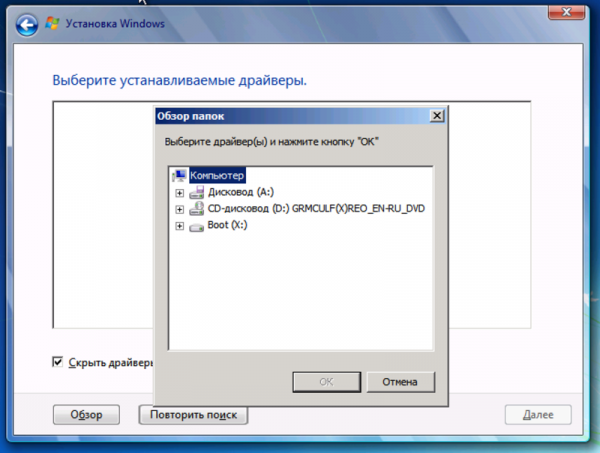
Драйвера обязательно должны поддерживаться контроллерами, иначе снова будет получена несовместимость, а дальше появится ошибка 0х0000007b.
Для Windows 10
Новые программы могут быть причиной возникновения ошибки 0х0000007b. Стоит напомнить, что описанные ниже варианты не всегда могут помочь решить данную проблему, но в большинстве случаев являются эффективными. Рассмотрим их подробнее.
Установленные новые программы могут требовать при запуске права администратора. Если такая проблема появилась, значит нужно предоставить ей полномочия. Существует 2 способа.
Первый способ – кликните мышкой по ярлыку проблемной программы и выберите пункт «запуск от имени администратора».
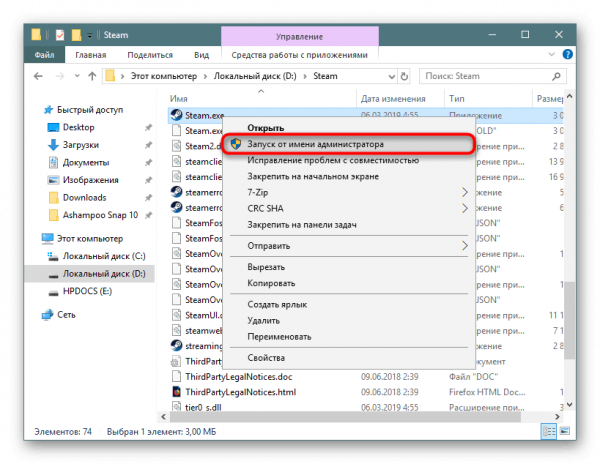
Второй способ – чтобы запуску предоставить постоянное право, выполните следующие действия:
-
Кликните на ярлык и выберите «свойства».
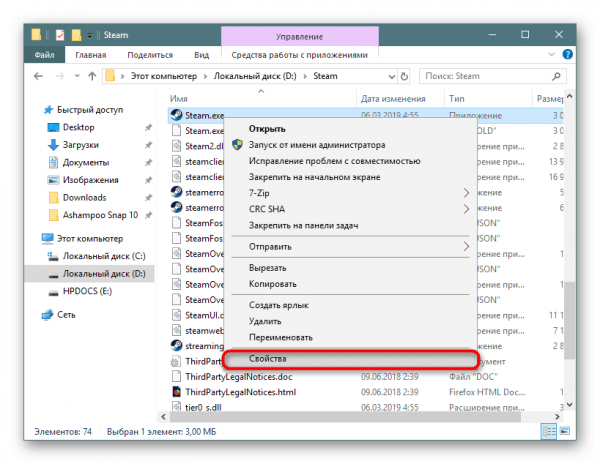
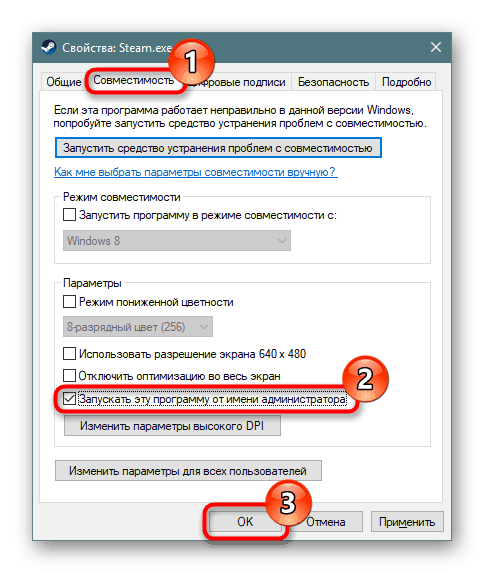
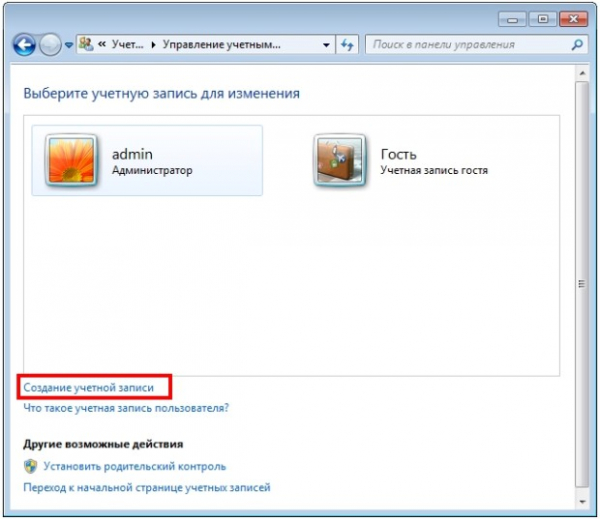
-
Просканируйте папку с проблемными приложениями, используя выборочную проверку защитного ПО.
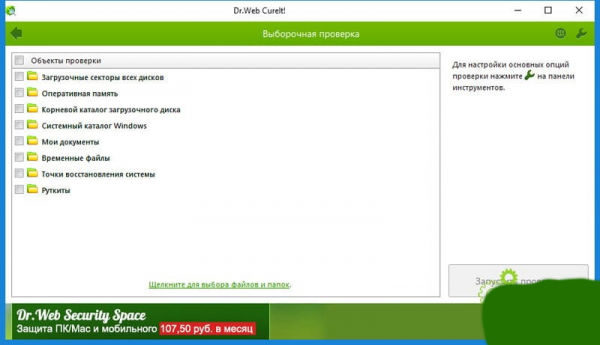
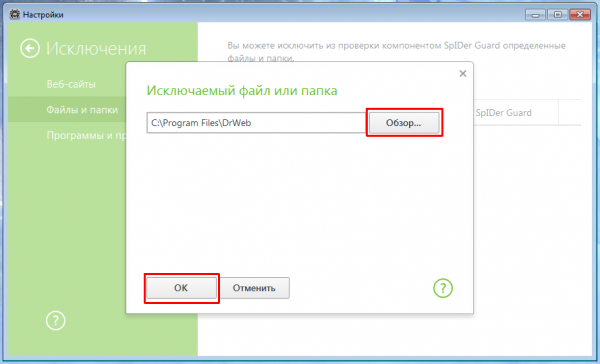
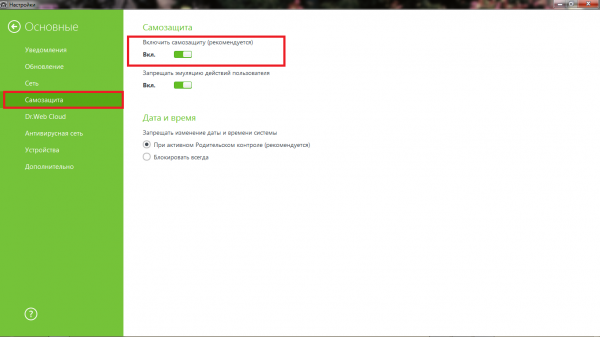
Если вы вдруг установили 2 одинаковые программы, которые, будут конфликтовать между собой, может появиться ошибка 0х0000007b. Решение – отключите или удалите конфликтную программу.
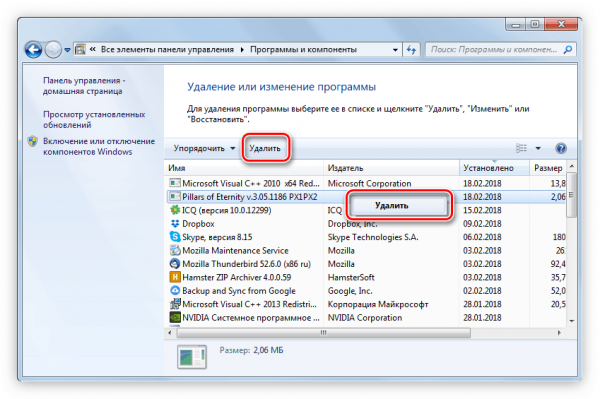
Такая проблема может возникнуть у владельцев видеокарт NVIDIA. Дело в том, что ошибка 0х0000007b может появиться из-за устаревшего драйвера видеокарты или после ее обновления. В зависимости от того, какое действие производилось, устранением данной проблемы будет обновление или откат.
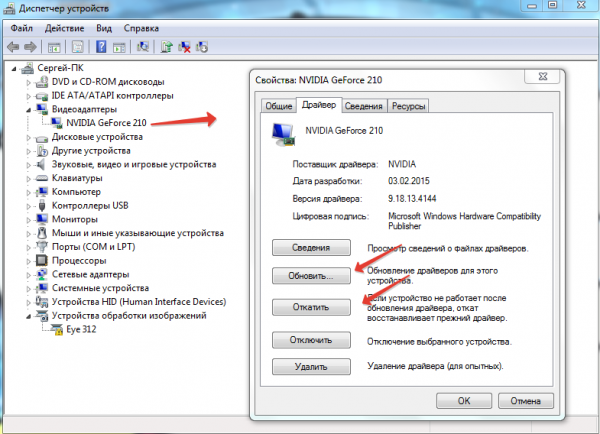
Если описанные выше способы не помогли устранить ошибку 0х0000007b, тогда сделайте откат системы, воспользовавшись последней рабочей точкой восстановления:
-
Зайдите в восстановление системы.
Источник: masterservis24.ru
Ошибка 0xc000007b при запуске приложения в Windows 7/10 – способы исправления
Операционную систему Windows можно охарактеризовать как программную среду для запуска приложений, но чтобы они смогли запускаться и нормально работать, в системе должны иметься соответствующие компоненты, которыми обычно являются библиотеки DLL. Если такие компоненты отсутствуют или повреждены, программа или игра при запуске даёт сбой, а пользователь получает сообщение об ошибке.
В большинстве случаев на отсутствие или повреждение системных файлов указывает ошибка 0xc000007b, появляющаяся при запуске приложения или игры.

Никаких прямых указаний на источник проблемы система не даёт и просто предлагает выйти из программы. Ещё ошибка 0xc000007b при запуске приложения может быть вызвана сбоем в системных настройках, например, изменением прав доступа к файлу вирусом или утилитой-твикером, некорректно установившимся обновлением Windows, повреждением драйверов видеокарты или записей в реестре.
Как устранить ошибку 0xc000007b и можно ли это сделать самому, не прибегая к помощи специалиста? Вполне. Но для начала необходимо вспомнить, какие действия вы производили перед появлением неполадки. Возможно, обновляли систему или драйвера, изменяли какие-то настройки и тому подобное, имели ли место в системе сбои или вирусные атаки.
Имея такую информацию, вы будете знать, с чего начинать поиск решения. А вот и сами способы исправления ошибки 0xc000007b.
Общая проверка целостности системных файлов
Первое, что рекомендуется сделать при появлении ошибки с указанным кодом, это проверить целостность системных файлов. Запустите от имени администратора командную строку и выполните в ней команду sfc /scannow.
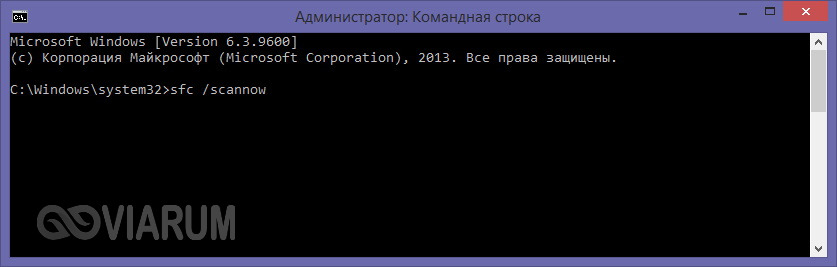
Процедура займет некоторое время, дождитесь её завершения. Если утилита найдёт повреждения, вам будет предложено перезагрузить компьютер. При следующем запуске система автоматически восстановит подменённые или повреждённые файлы из оригинального образа.
Откат к предыдущей точке восстановления
Если до появления ошибки 0xc000007b в систему вносились какие-то изменения, устанавливались программы, драйвера, имели место сбои или вирусные атаки, имеет смысл откатиться к ранней системной точке восстановления. Запустите командой rstrui средство восстановления и проследуйте указаниям мастера.
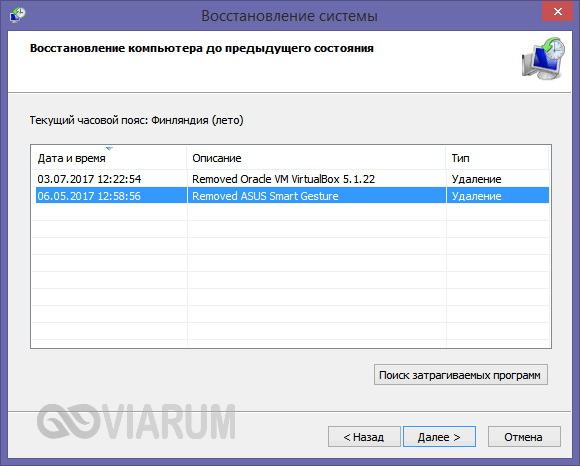
Если, как вы подозреваете, виной ошибки стали накопительные обновления Windows, удалите их. В случае с мажорным обновлением системы можно откатиться к предыдущей версии, но это крайний случай и прибегать к нему стоит, когда ничего другое не помогает.
Обновление драйверов видеокарты
Теперь рассмотрим, как исправить ошибку 0xc000007b при запуске игры. В принципе, компьютерные игры является такими же приложениями, но, в отличие от других десктопных программ, они более активно используют ресурсы видеокарты. В этой связи вполне может статься, что старые её драйвера окажутся неспособными обеспечить новую версию игры необходимыми ресурсами, в результате чего появится ошибка 0xc000007b.
Обновите драйвера графической карты до последних версий, не забыв на всякий случай создать резервную копию старых. Важно также, чтобы драйвера были взяты с официального сайта, то есть если у вас установлен драйвер NVIDIA, то и скачивать новую версию нужно с сайта NVIDIA.

В остальных случаях драйвера лучше брать с официальных сайтов производителей видеокарт. Если вы не можете найти их самостоятельно, воспользуйтесь хорошо зарекомендовавшими себя приложениями для поиска и обновления драйверов, к примеру, DriverPack Solution.
Обновление или переустановка DirectX
Что ещё можно сделать, если при запуске игры появляется ошибка 0xc000007b? Убедитесь, что на вашем компьютере установлен последний пакет DirectX, этот набор API необходим для нормальной работы большинства компьютерных игр. Скачивать его необходимо с официального сайта Microsoft.
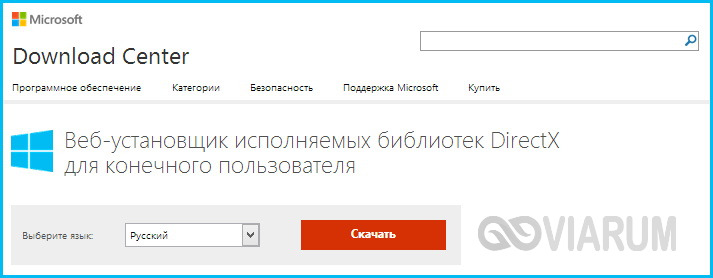
Перед установкой пакета DirectX настоятельно рекомендуется удалить его старые файлы. Для этого зайдите в каталог System32 (в 32-битной Windows) или SysWOW64 (в 64-битной Windows) и удалите вручную библиотеки начиная от d3dx9_24.dll и заканчивая d3dx9_43.dll.
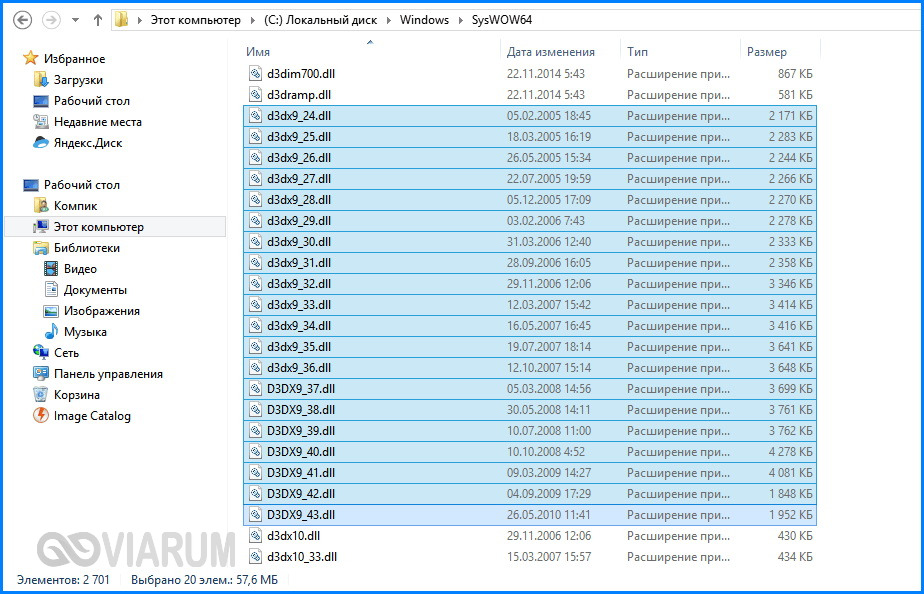
Обновление Visual C++ и Net Framework
Всё, что касается DirectX, справедливо в отношении Visual C++ Redistributable и Net Framework. Эти компоненты содержат важные библиотеки, без которых многие сторонние приложения и игры не могут работать. Как правило, если в системе нет нужных файлов, скажем, Net Framework, мастер предлагает автоматически скачать и установить пакет, при повреждении же файлов уже установленного пакета может появляться ошибка с кодом 0xc000007b. Переустановите компоненты, скачав их последние версии с сайта Microsoft.
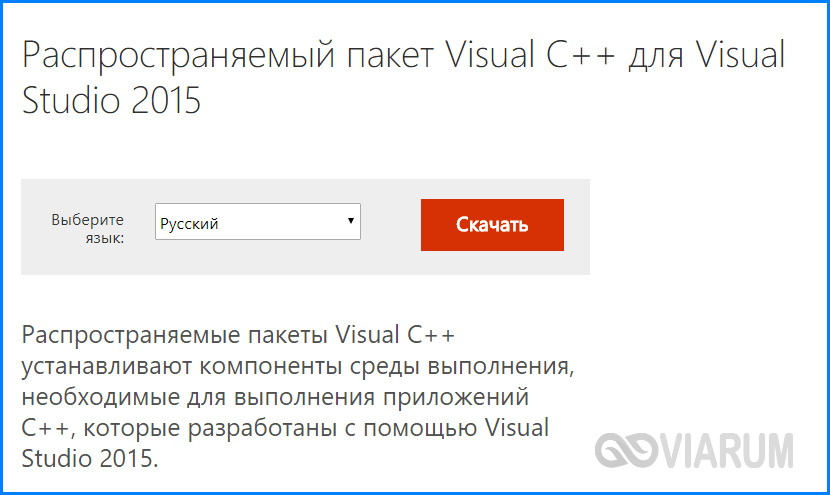
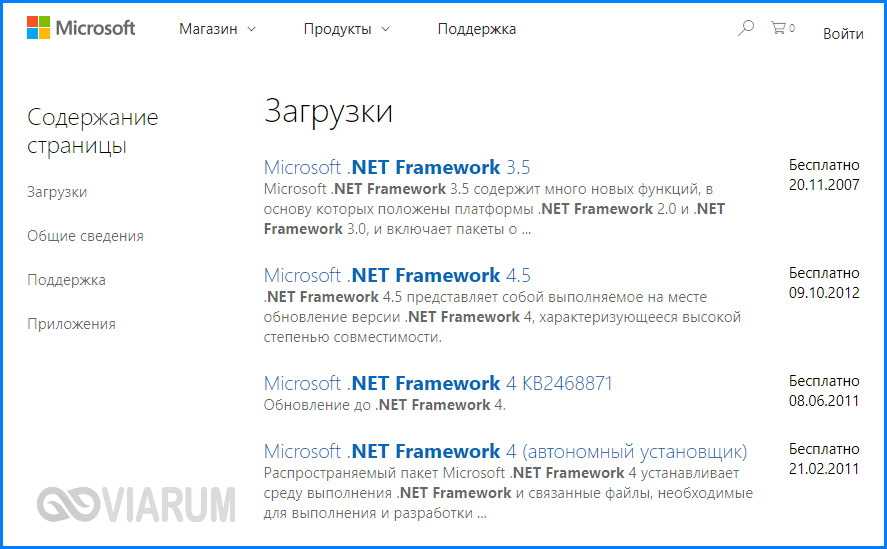
Проверка системы на вирусы
Причиной появления ошибки может стать заражение компьютера вирусами. Вредоносные программы модифицируют системные файлы или изменяют их атрибуты и, как результат, в системе возникают разные неполадки. На заражение вирусами также могут указывать косвенные признаки – невозможность запуска Диспетчера задач, командной строки и прочих средств администрирования.
В таком случае сканирование на предмет вредоносного ПО необходимо выполнять с помощью «спасательных» дисков, например, Dr.Web LiveDisk. Но само удаления вируса может и не исправить ошибку 0xc000007b, если системные файлы окажутся повреждёнными. Для устранения неполадки потребуется откат системы как минимум к точке восстановления.
Поиск проблемных библиотек с помощью Dependency Walker
Эффективным способом исправить ошибку 0xc000007b при запуске игры в Windows 7/10 является применение специализированной утилиты Dependency Walker, предназначенной для устранения системных неполадок, связанных с загрузкой и выполнением модулей. Скачайте утилиту (есть 32- и 64-битные редакции) с сайта www.dependencywalker.com и запустите. В главном меню выберите View – Full paths (чтобы отображались полные пути), затем в меню выберите File – Open и укажите путь к исполняемому файлу игры или приложения, которое выдаёт ошибку.
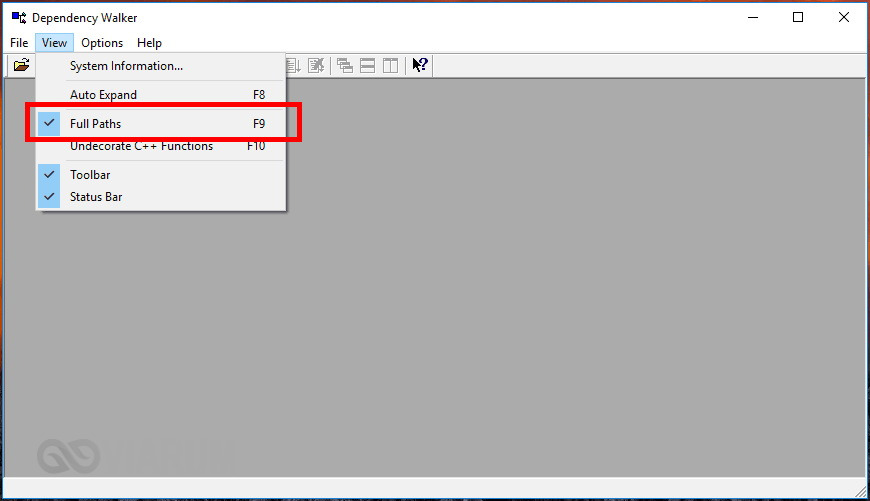
Если при этом появится окошко Error, просто закройте его.
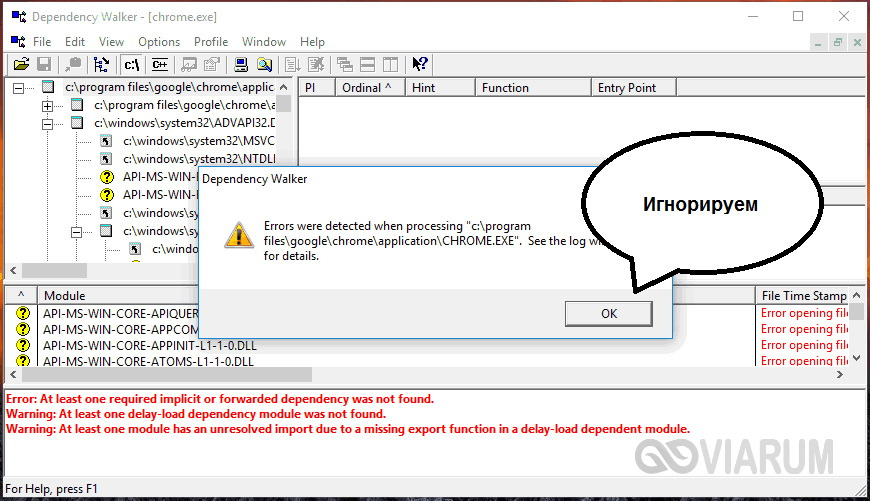
Рабочее окно Dependency Walker имеет несколько блоков. Вам нужен блок, расположенный в нижней части окна и содержащий ряд столбцов – Module, File Time Stamp, File Size, CPU и т.д. Интерес представляют данные столбцов Module и CPU. Начинайте прокручивать содержимое нижней панели до тех пор, пока в колонке CPU не появятся индекс разрядности (x86 или x64).
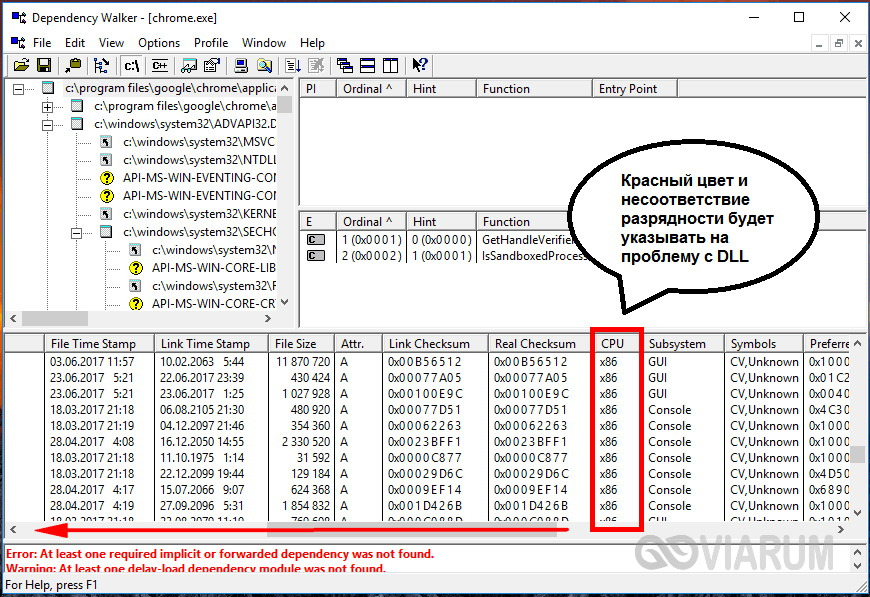
Текст в этой колонке должен быть чёрным, если же содержимое какой-то строки помечено красным, это будет указывать на проблему в библиотеке, имя которой обозначено в колонке Module. При этом если ваше приложение 32-битное, скорее всего, красным будут помечены 64-битые DLL-библиотеки и наоборот, если приложение 64-битное, подсвеченная красным библиотека будет 32/86-битной.
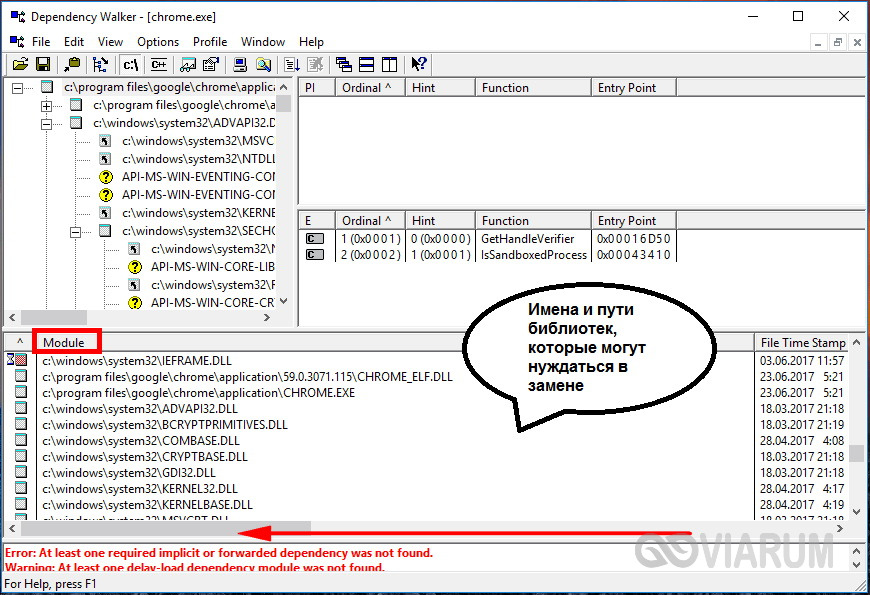
В этом случае запоминаем имя файла библиотеки, идём на сайт dll-files.com, находим там и скачиваем эту библиотеку соответствующей разрядности и копируем её с заменой в папку с игрой, а ещё лучше по тому пути, который указан в колонке Module, то бишь System32 или SysWOW64. Перезагружаем компьютер и проверяем, не исчезла ли ошибка 0xc000007b.
Примечание: вместо ручного поиска библиотек в каталоге ресурса dll-files.com можно установить последнюю версию пакета DirectX, предварительно удалив вызывающие ошибку библиотеки. Будьте внимательны при работе с утилитой Dependency Walker, а перед удалением и заменой системных файлов не поленитесь создать резервную копию Windows.
Установка пакета All In One Runtimes
Ну и последний, и как утверждают бывалые пользователи, наиболее эффективный способ исправить ошибку 0xc000007b при запуске приложения в Windows 7/10 – установка последней версии пакета All In One Runtimes. Данное приложение представляет собой набор всех программных компонентов, необходимых для запуска и работы приложений в среде Windows 7, 8.1 и 10. Весит пакет порядка 350 Мб и включает в себя NET Framework, DirectX, платформу Java, Visual C++, Shockwave, Silverlight и Flash-плееры.
Источник: viarum.ru
Ошибка при запуске приложения 0xc000007b
Ошибка при запуске приложения 0xc000007b может иметь несколько источников. Самый распространенный – проблема с файлами библиотек DirectX или Microsoft Visual C++, которые используются в играх и программах, связанных с графикой. Проявляется она в виде системного окна с сообщением о невозможности запуска ПО.

Ошибка 0xc000007b чаще всего появляется в играх.
Причины
Кроме вышеописанных, ошибка при запуске приложения 0xc000007b Windows 10 может возникнуть в следующих случаях:
Несовместимость игры с текущей версией ОС. Решается установкой опций для запуска.
- Откройте папку с запускаемым файлом.
- Нажмите на нем пкм (правой кнопкой мыши) и выберите «Свойства».

- На вкладке, отвечающей за совместимость, поставьте галку и выберите номер релиза ОС, для которого писалась эта игра.

- Перепробуйте все версии, программа может оказаться совместимой с любой.
Отсутствие прав запуска.
- Как исправить ошибку 0xc000007b при запуске игры на Windows 10 в этом случае нам подскажет все то же меню свойств. Выберите запуск с правами админа.

Неполадки во время установки.
- Удалите игру, если она успела инсталлироваться. Кликните пкм на пиктограмме «Пуск», и вызовите окно, в котором перечислены все приложения.


- Если инсталляция не закончилась, а процесс прервался, удалите папку с файлами, которые успели скопироваться.
- Повторите установку.
Проблемы с антивирусом.
Когда выскакивает ошибка 0xc000007b при запуске приложения, одним из способов, как ее исправить на Виндовс 10, является отключение автоматического запуска антивирусного приложения. Если вы пользуетесь пиратской версией, он может блокировать файл генерации ключа. На скриншоте показа пример отключения Аваст.

Если ничего не помогает, и все еще не понятно, как исправить ошибку 0xc000007b при запуске приложения на Windows 10, перейдем к более кардинальным действиям.
Переустановка библиотек C++
Большинство игр и приложений пишутся на С, в частности разрабатываются в среде Microsoft Visual Studio. Когда инсталлируется ПО, нужные библиотеки копируются вместе с ним. При обновлениях операционной системы они могут оказаться повреждены или удалены. Поэтому следует установить новый вариант. Но проблема в том, что вы не знаете, какая именно версия используется у вас.
Поэтому приходится качать все, начиная с 2005.
В идеале это должно быть сделано с официального сайта Майкрософт. Но времени на поиск нужных ссылок уходит очень много, потому что нам постоянно предлагают последние релизы. Так что воспользуемся программой Redistributable Package Hybrid.
Чтобы успешно исправить ошибку 0xc000007b на Windows 10 выясним разрядность: x64 или x32.
- Зажмите одновременно [WIN]+[I] и выберите «Система» .

- Перейдите в последний пункт, там вы сможете получить основную информацию о системе.

- И узнать разрядность.
Далее вам необходимо скачать установочный пакет приложения в нужной разрядности.
И развернуть его. Запустите исполняемый файл в папке AMD64-ForceCopy-SVCPack и дождитесь окончания удаления, а затем копирования новых версий.

Другие ошибки в Windows 10:
- ошибка приложения 0xc0000005
- ошибка 0x80070035
- 0xc0000142 при запуске игры, как исправить
Закачиваем Net Framework
Это платформа для приложений, которая также необходима в любой версии Windows. Как и в предыдущем случае, сохраняется та же проблема с версиями. Чтобы можно было осуществить запуск приложений разных лет выпуска, нужно держать все варианты.
Итак, чтобы устранить ошибку 0xc000007b на Windows 10 при запуске игры с помощью доустановки пакета, следует выяснить, какие уже имеются. В принципе, вы можете скачать и установить с официального сайта все, но это займет время.
Файлы Microsoft.Net Framework хранятся в каталоге с операционной системой. Найдите папку Microsoft.Net и откройте.

Проверьте все версии.


Еще можно проверить, не отключены ли у вас в компонентах эти библиотеки. Вызывает панель управления через поиск.

Кликайте «Программы и компоненты» .

Выбирайте раздел, отвечающий за включение и отключение компонент.

Дождитесь, пока идет построение списка.

Поищите свежую на сайте разработчика.
Если есть – устанавливайте.
Обновление DirectX
Иногда ошибка 0xc000007b при запуске игры появляется из-за проблем с dll-библиотеками, как исправить ее в этом случае по шагам:
- Скачайте установщик библиотек DirectX.
- Запустите файл dxwebsetup.exe.

- Пройдите последовательно мастер, нажимая «Далее» .

- Начнется процесс копирования и инсталляции.

Проверка ОС
Что еще можно делать, если выдает ошибку 0xc000007b – отсканировать ОС на наличие измененных системных ресурсов. Вызвать командную строку можно в области служебных приложений главного меню. Обязательно от имени админа.

Наберите директиву sfc/scannow .

Если в результате нашлись неисправляемые ошибки, то переустановите ОС или откатите к точке восстановления.
Обновление драйверов
Еще один вариант, как убрать ошибку 0xc0000007b на Windows 10 – реинсталлировать драйвера видеокарты. Можно попробовать их просто обновить.
- Заходите в диспетчер устройств (можно через поиск).


Если не помогло, скачайте бесплатно «дрова» с официального сайта. Например, для NVIDIA.

И установите вручную, запустив скачанный инсталлятор.
Не запускается Айтюнс
Когда при открытии iTunes ошибка 0xc000007b появляется раз за разом, то проблема может быть решена вышеперечисленными методами. Но иногда она появляется после изменения настроек системы в реестре – возник конфликт или сбой в записях. В таком случае рекомендуем почистить систему с помощью запуска приложения CCleaner. Скачать его можно с официального ресурса.

После диагностики исправьте выбранные пункты. Особенно если они касаются библиотек и фреймворков Windows 10, код ошибки 0xc000007b должен пропасть.

Для старых операционных систем, до десятки,рекомендуют установить обновление, которое реализует совместимость библиотек.
Попробуйте переустановить программу.
Ручной поиск проблемных мест
С помощью утилиты Dependecy Walker можно исправить ошибку 0xc000007b на Windows 10, если она связана с установкой dll 32bit на систему 64bit. Скачайте ее.
Откройте и в меню «View» выберите опцию «Full Path» . Это позволит в дальнейшем увидеть полный путь к проблемному файлу.

Откройте файл приложения, который не запускается.

После сканирования в колонке CPU вы увидите подсвеченные красным неправильные версии файлов. Если выделено x64, значит приложение 32-разрядное и нужно скачать соответствующую библиотеку. И наоборот, если выделяет x32 – ищите в сети версию x64.

Это должно помочь запустить конкретное приложение. Возможно ли автоматическое обновление драйверов Windows 10 вы узнаете в следующей статье.
Комментарии (1)
- Яна (23.08.2019 в 12:20) Наконец-то адекватный сайт, реально часа полтора лазила везде подряд и пробовала все способы, ничего ни**я не помогало. Отсюда полностью попробовала переустановить библиотеки, запустила с режима администратора и обновила драйвера на видеокарту (комп новый, не думала, что причина в этом) и НАКОНЕЦ-ТО помогло. Спасибо.
Источник: windows10x.ru